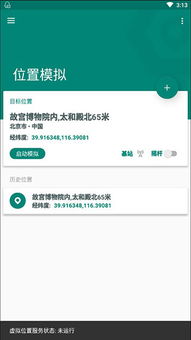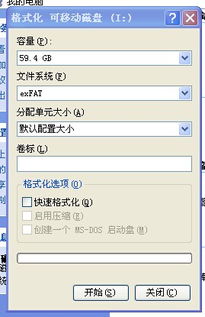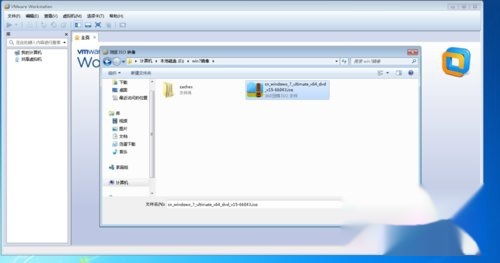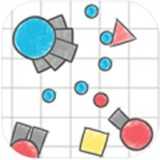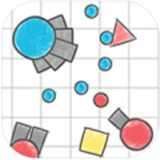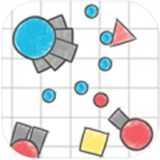安卓系统如何设置wifi使用,安卓系统WiFi设置与连接全攻略
时间:2025-02-04 来源:网络 人气:
亲爱的手机控们,是不是觉得WiFi用起来有点小麻烦?别急,今天就来手把手教你如何轻松设置安卓系统的WiFi,让你随时随地畅游网络世界!
一、开启WiFi,连接你的专属网络
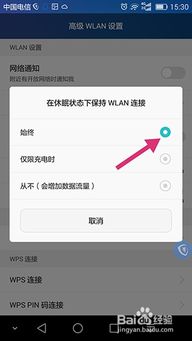
1. 找到设置:打开你的安卓手机,找到那个小小的齿轮图标,就是设置啦!
2. 无线与网络:在设置菜单里,找到“无线和网络”或者“连接与共享”,点进去。
3. 打开WiFi:在这里,你会看到一个“WiFi”的开关,如果它是灰色的,就把它变成蓝色,WiFi就开启啦!
4. 搜索网络:稍等片刻,手机就会自动搜索附近的WiFi信号。
5. 连接WiFi:找到你想要连接的WiFi名称,点击它,然后输入密码,如果有的话。
二、设置WiFi,让连接更智能
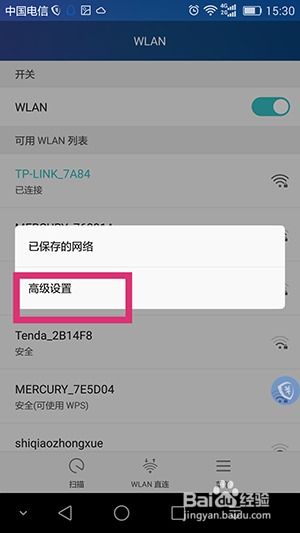
1. 自动连接:连接到WiFi后,你可以在网络列表里找到它,点击它旁边的齿轮图标,然后勾选“自动连接”。
2. 忘记网络:如果你不想再连接某个WiFi,可以在这里点击“忘记网络”。
3. IP设置:如果你需要更高级的设置,比如静态IP地址,也可以在这里找到。
三、WiFi共享,让朋友也享受网络
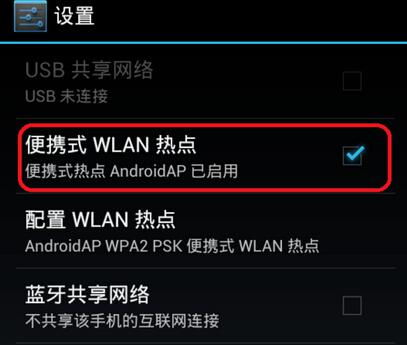
1. 网络分享:在设置中找到“网络分享与便携式热点”。
2. 移动热点:在这里,你可以开启移动热点,让其他设备通过你的手机连接到互联网。
3. 设置热点:你可以设置热点的名称和密码,保护你的网络不被陌生人随意使用。
四、WiFi代理,让网络更安全
1. 代理设置:如果你需要使用代理服务器,可以在WiFi设置中找到“代理”选项。
2. 手动设置:在这里,你可以手动输入代理服务器的IP地址和端口号。
3. 保存设置:设置完成后,不要忘记保存哦!
五、路由器设置,打造专属网络空间
1. 连接路由器:首先,确保你的手机和路由器连接到同一个WiFi网络。
2. 登录管理界面:打开手机浏览器,输入路由器的IP地址(通常是192.168.1.1或192.168.0.1),然后输入用户名和密码登录。
3. 修改密码:为了安全起见,建议你修改路由器的登录密码。
4. 配置无线网络:在这里,你可以设置网络名称(SSID)和密码,选择加密类型(如WPA2)。
5. 设置IP地址分配:启用DHCP功能,自动分配IP地址给连接到路由器的设备。
6. 更新固件:定期检查并更新路由器的固件,保持网络安全和稳定。
怎么样,是不是觉得设置WiFi其实很简单呢?快来试试吧,让你的手机网络生活更加便捷、安全、畅快!
相关推荐
教程资讯
教程资讯排行